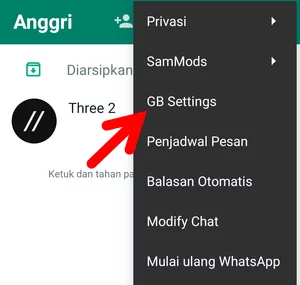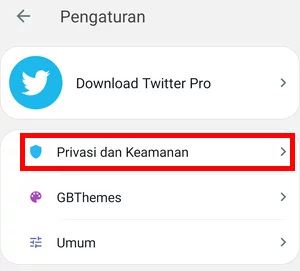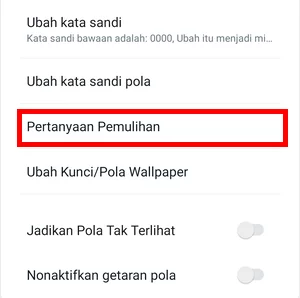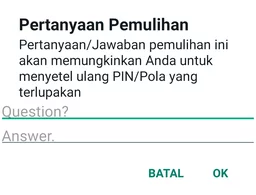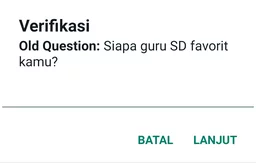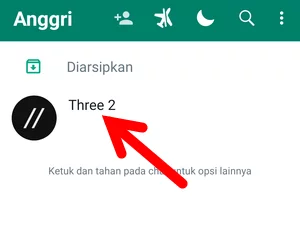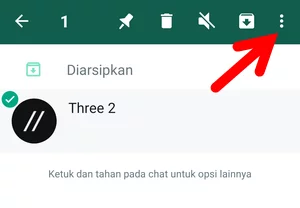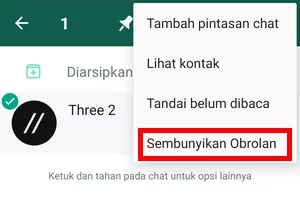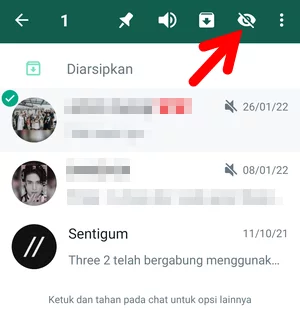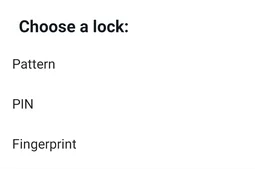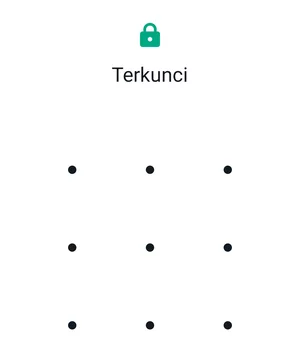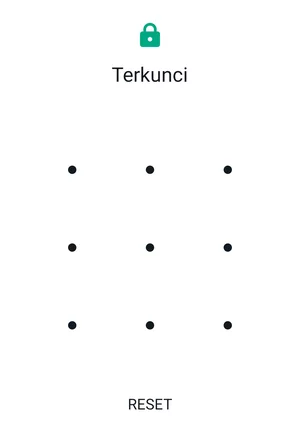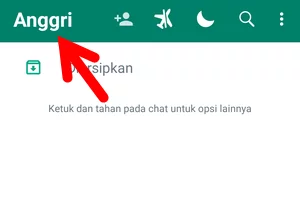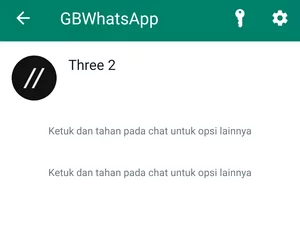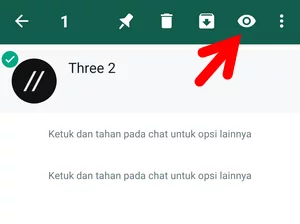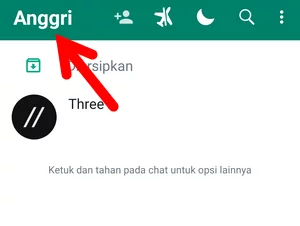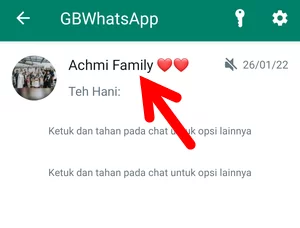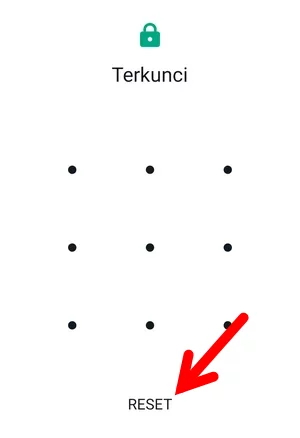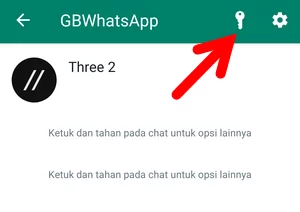Sampai saat ini, WhatsApp masih belum dilengkapi fitur yang memungkinkan Anda menyembunyikan chat atau grup dari orang lain. Namun, Anda dapat menggunakan MOD WhatsApp, seperti GBWhatsApp jika ingin melakukannya.
GBWhatsApp memungkinkan Anda menyembunyikan chat (obrolan) dan grup, kemudian menampilkannya kembali kapan pun Anda mau.
Metode Penguncian
Saat hendak menyembunyikan chat atau grup, GBWhatsApp akan meminta Anda memilih salah satu dari 3 metode penguncian yang tersedia, yaitu Pattern (Pola), PIN, atau Fingerprint (Sidik Jari) jika perangkat Anda sudah dilengkapi sensor sidik jari.
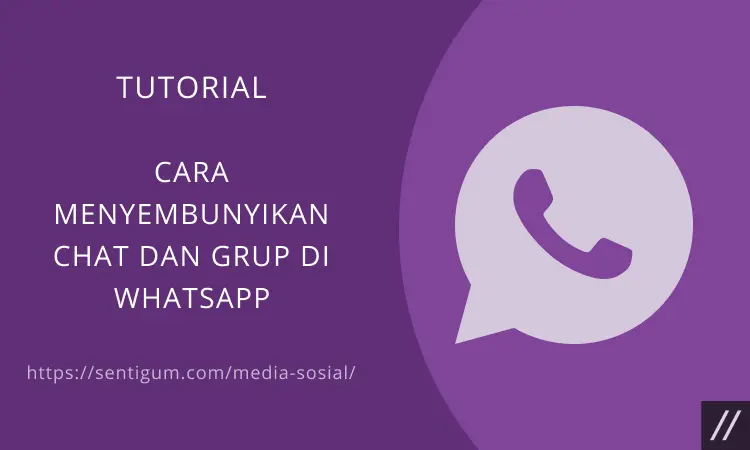
Hanya orang yang tahu kuncinya yang bisa mengakses sekaligus menampilkan kembali chat atau grup yang disembunyikan. Oleh karena itu, pastikan hanya Anda yang tahu kuncinya.
Jika Anda lupa kuncinya, Anda tetap dapat mengakses atau menampilkan kembali chat atau grup yang disembunyikan dengan cara menjawab Pertanyaan Pemulihan atau Pertanyaan Keamanan.
Cara Sembunyikan Chat dan Grup di GBWhatsApp
GBWhatsApp adalah aplikasi yang berbeda dengan WhatsApp. Untuk dapat menggunakannya, Anda perlu menginstalnya terlebih dahulu. Silakan download dan instal GBWhatsApp di halaman ini.
Selanjutnya, ikuti setiap langkah yang akan penulis jelaskan sesuai dengan urutannya. Jangan ada langkah yang dilewat, terutama langkah pembuatan Pertanyaan Pemulihan.
Membuat Pertanyaan Pemulihan
Pertanyaan Pemulihan digunakan untuk mengatur ulang metode penguncian. Saat Anda lupa Pola, PIN, atau sensor sidik jari di ponsel Anda bermasalah, Anda dapat mengaturnya ulang dengan menjawab Pertanyaan Pemulihan terlebih dahulu.
- Buka aplikasi GBWhatsApp.
- Ketuk tombol menu (ikon tiga titik vertikal) di kanan atas layar utama GBWhatsApp.
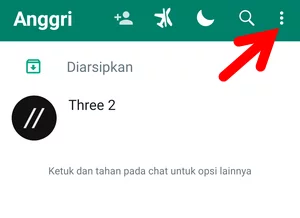
- Pilih menu GB Settings.

- Pilih menu Privasi dan Keamanan.

- Gulir turun halaman ke bagian KEAMANAN lalu ketuk menu Pertanyaan Pemulihan.

- Ketikkan pertanyaan pada bagian Question dan jawaban pada bagian Answer. Untuk menjamin keamanannya, pastikan Anda membuat pertanyaan di mana hanya Anda yang tahu jawabannya. Misalnya, “Siapa guru SD favorit kamu?” atau “Apa momen terindah dalam hidupmu?”. Jika sudah, ketuk OK untuk menyimpannya.

- Periksa dengan memilih menu Pertanyaan Pemulihan kembali. Jika muncul kotak dialog berisi pertanyaan yang sudah Anda buat, artinya Pertanyaan Pemulihan sudah berhasil dibuat.

Memilih dan Mengatur Metode Penguncian
- Ketuk dan tahap pada chat atau grup mana saja lalu ketuk tombol menu (ikon tiga titik vertikal) di kanan atas kemudian pilih menu Sembunyikan Obrolan. Untuk grup, ketuk ikon mata di bagian atas.
- Akan muncul kotak Choose a lock. Pilih salah satu metode penguncian. Dalam contoh, penulis memilih Pattern (Pola).

- Gambar Pola untuk pertama kalinya. Pola inilah yang nantinya akan digunakan untuk mengakses sekaligus menampilkan kembali chat atau grup yang disembunyikan.

Pada tahap ini, Anda sudah siap menyembunyikan chat dan/atau grup.
Menyembunyikan dan Menampilkan Kembali Chat
- Ketuk dan tahan pada chat yang ingin disembunyikan.

- Ketuk tombol menu (ikon tiga titik vertikal) di kanan atas lalu pilih menu Sembunyikan Obrolan.
- Gambar Pola yang sudah Anda buat sebelumnya. Sesuaikan dengan metode penguncian yang Anda pilih. Jika Anda memilih PIN maka Anda akan diminta untuk memasukkan PIN. Jika Anda memilih sidik jari maka Anda akan diminta untuk memindai sidik jari.

- Chat pun akan menghilang dari daftar obrolan. Anda dapat mengakses chat yang disembunyikan dengan mengetuk tulisan di kiri atas layar, bisa berupa nama Anda atau hanya berupa tulisan GBWhatsApp.

- Daftar chat yang disembunyikan akan ditampilkan di halaman ini.

- Untuk menampilkannya kembali, ketuk dan tahan pada chat yang ingin ditampilkan/dikembalikan kemudian ketuk ikon mata di kanan atas.

- Gambar Pola dan chat pun akan ditampilkan kembali di daftar obrolan.

Menyembunyikan dan Menampilkan Kembali Grup
- Pilih menu Grup di bagian bawah.
- Ketuk dan tahan pada grup yang ingin disembunyikan kemudian ketuk ikon mata di kanan atas.

- Gambar Pola atau tergantung metode penguncian yang Anda pilih sebelumnya.

- Grup pun akan menghilang dari halaman yang menampilkan daftar grup. Untuk mengakses grup yang disembunyikan, ketuk tulisan di kiri atas layar, bisa berupa nama Anda atau hanya berupa tulisan GBWhatsApp.

- Daftar grup yang disembunyikan akan ditampilkan di halaman ini. Jika Anda ingin menampilkan kembali grup, ketuk dan tahap pada grup yang ingin ditampilkan kemudian ketuk ikon mata di kanan atas.

- Gambar Pola atau tergantung metode penguncian yang Anda pilih. Grup pun akan ditampilkan kembali.

2 Cara Mengatur Ulang (Reset) Kunci
Ada 2 cara jika Anda ingin mengatur ulang atau me-reset kunci, baik itu berupa Pola, PIN, atau sidik jari.
Cara pertama, ketuk RESET yang ditampilkan di bagian bawah masing-masing metode penguncian. Selanjutnya, akan muncul Pertanyaan Pemulihan. Jawab Pertanyaan Pemulihan tersebut dengan benar.
Cara kedua, buka halaman yang menampilkan daftar chat atau grup yang disembunyikan, yaitu dengan mengetuk tulisan di kiri atas layar. Selanjutnya, ketuk ikon kunci di bagian atas, pilih metode penguncian yang digunakan kemudian atur ulang.
Perlu diingat, menu Ubah kata sandi dan Ubah kata sandi pola di halaman GB Settings > Privasi dan Keamanan > KEAMANAN bukan untuk mengatur ulang penguncian yang digunakan untuk menyembunyikan chat atau grup.
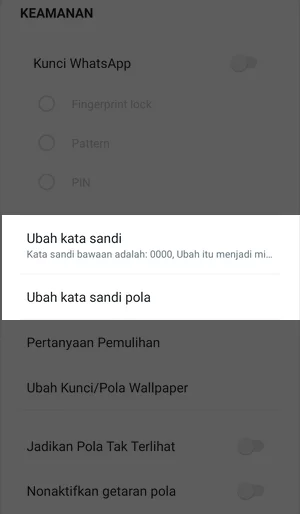
Menu tersebut untuk mengatur ulang kunci yang digunakan untuk mengunci aplikasi GBWhatsApp.
FAQ
Bagaimana cara mengubah metode penguncian?
Jika ingin mengubah metode penguncian, buka halaman yang menampilkan daftar chat atau grup yang disembunyikan, yaitu dengan mengetuk tulisan di kiri atas layar. Selanjutnya, ketuk ikon kunci, pilih metode penguncian yang tersedia.
Bagaimana jika saya lupa kunci dan Pertanyaan Pemulihan?
Jika Anda lupa kunci dan Pertanyaan Pemulihan, satu-satunya cara untuk menampilkan kembali chat atau grup yang disembunyikan adalah dengan menghapus data aplikasi GBWhatsApp kemudian menggunakan file cadangan (backup) untuk memulihkan data chat.
Untuk itu, penting bagi Anda melakukan pencadangan data chat secara berkala.
Baca Juga:
- 4 Cara Mengunci GBWhatsApp dengan Password Termudah
- 4 Cara Mengunci YoWhatsApp dengan Password Terlengkap
- 7 Cara Boom Chat Menggunakan GBWhatsApp Mudah Lengkap
- 2 Cara Memanipulasi Chat di GBWhatsApp Mudah dan Cepat
- 10 Cara Restore Chat GBWhatsApp di WhatsApp Gampang
- 4 Cara Mengunci Aplikasi WhatsApp di Android
- 3 Cara Restore Chat WhatsApp di GBWhatsApp Mudah Cepat